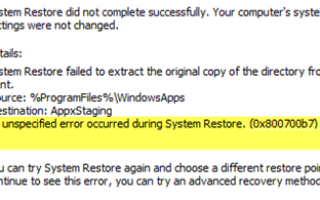Podczas próby przywrócenia komputera z systemem Windows 10 pojawia się komunikat o błędzie Wystąpił nieokreślony błąd podczas przywracania systemu (0x800700b7), to jest poprawka. Błąd zwykle występuje, gdy Przywracanie systemu nie zakończy się pomyślnie i zakończy się niepowodzeniem z powodu tego błędu. Tuż przed rozpoczęciem zawsze pamiętaj, aby nie gwałtownie wyłączać komputera i czekać na awarię.
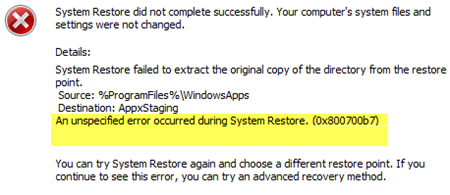
Wystąpił nieokreślony błąd podczas przywracania systemu (0x800700b7)
Istnieje kilka powodów, dla których możesz otrzymać ten błąd. Może to być Twój program antywirusowy, który nie pozwala na zakończenie procesu, uszkodzone pliki systemowe, które powodują awarię, a nawet nieudaną instalację Windows Update.
Kiedy możesz uruchomić system Windows
1] Wyłącz program antywirusowy
Jeśli próbujesz przywrócić do stanu roboczego, wyłącz program antywirusowy, a następnie uruchom Przywracanie systemu. Program bezpieczeństwa zwykle chroni wszelkie zmiany na poziomie systemu lub pliku, a tym samym blokuje proces.
2] Uruchom narzędzie DISM
Po uruchomieniu narzędzia DISM (Deployment Imaging and Servicing Managemen) naprawi on obraz systemu Windows i Windows Component Store w Windows 10. Wszystkie niespójności i uszkodzenia systemu powinny zostać naprawione. Możesz użyć programu PowerShell lub wiersza polecenia, aby wykonać to polecenie.
3] Uruchom Kontroler plików systemowych
Naprawi uszkodzone lub uszkodzone pliki systemu Windows. Będziesz musiał uruchomić to polecenie z podwyższonego CMD, tj. Wiersza polecenia uruchomionego z uprawnieniami administratora. Jeśli nie masz pewności, który z nich uruchomić, zapoznaj się z naszym szczegółowym przewodnikiem między DISM i SFC.
4] Uruchom Przywracanie systemu w trybie uruchamiania selektywnego
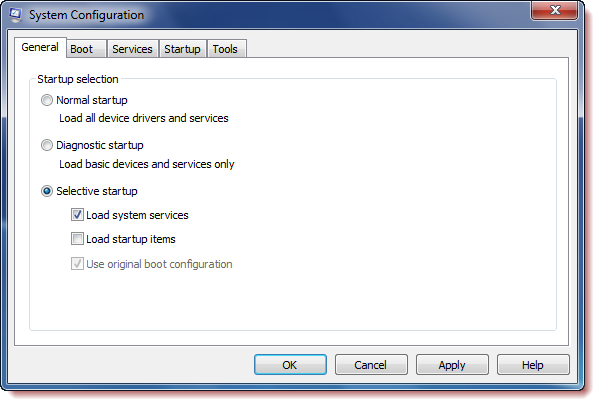
Selektywne uruchamianie lub stan czystego rozruchu służy do diagnozowania i rozwiązywania zaawansowanych problemów systemu Windows. Uruchom komputer w tym trybie, a następnie ponownie uruchom Przywracanie systemu. Pamiętaj, aby nie zatrzymywać żadnych usług firmy Microsoft, takich jak praca w sieci, Plug and Play, rejestrowanie zdarzeń, raportowanie błędów i inne usługi. Jeśli wyłączysz te usługi, Przywracanie systemu może nie działać zgodnie z oczekiwaniami.
5] Uruchom narzędzie do rozwiązywania problemów z Windows Update
Jeśli miało to miejsce podczas aktualizacji lub aktualizacji, uruchom wbudowane narzędzie do rozwiązywania problemów z aktualizacją systemu Windows, aby rozwiązać najczęstsze problemy z aktualizacją w systemie Windows 10. Po zakończeniu uruchom ponownie komputer, a następnie spróbuj ponownie wykonać proces przywracania.
Naprawiono, gdy nie można uruchomić systemu Windows
1] Uruchom Przywracanie systemu w Zaawansowanych opcjach uruchamiania

Uruchom komputer na ekranie Zaawansowane opcje uruchamiania, który oferuje opcje rozwiązywania problemów, gdy nie możesz zalogować się do systemu Windows w normalny sposób. Wybierz Rozwiązywanie problemów> Opcje zaawansowane. > Wiersz polecenia. Wpisz rstrui, i naciśnij Enter. Rozpocznie się proces przywracania systemu.
2] Uruchom polecenie SFC i DISM
Gdy jesteś tutaj, możesz także wybrać polecenie DISM i SFC, o którym wspominaliśmy wcześniej.
3] Naprawa przy uruchamianiu
Opcja naprawy podczas uruchamiania jest częścią zaawansowanego trybu odzyskiwania w systemie Windows i pomaga naprawić, jeśli nie można uruchomić systemu.
Potrzebujesz więcej sugestii? Zobacz ten post na stronie Przywracanie systemu nie działa.